uc电脑园 – 你的电脑系统管家
微软win11系统会默认限制20%的网速,那么该如何解除网络限制呢?下面小编就来给大家讲解一下!
方法讲解
1、首先按下快捷键“win+r”打开运行,输入:gpedit.msc,
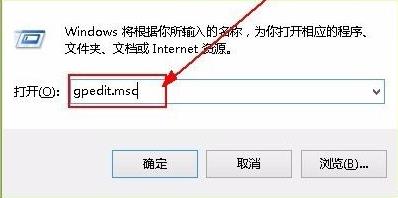
2、然后你就可以进入打开本地策略组。
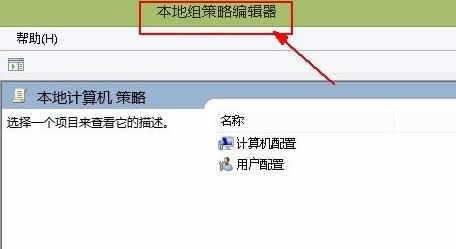
3、展开管理模板,并点击下面的“Qos数据包计划程序”。
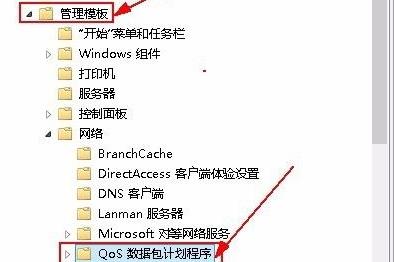
4、然后栓剂右侧的“限制可保留带宽”进入其窗口。
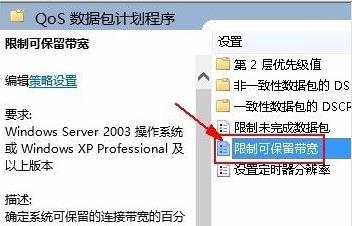
5、最后选择界面中的“已启用”并设置带宽限制为“0”,点击确定即可。
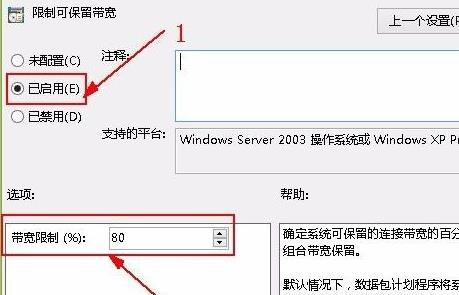
以上就是win11解除网络限制的方法讲解了,希望能够帮助到各位,如果各位有更多问题可以给我们留言,我们也将尽快为你解答!
uc电脑园提供的技术方案或与您产品的实际情况有所差异,您需在完整阅读方案并知晓其提示风险的情况下谨慎操作,避免造成任何损失。

浏览次数 358
浏览次数 816
浏览次数 304
浏览次数 2251
浏览次数 1187
未知的网友